Наюк М.В., Пархоменко І.І.
Національний університет біоресурсів та
природокористування України
Віддалений
доступ на прикладі TeamViewer
Віддалене управління передбачає підключення до
іншого комп'ютера для отримання доступу і розпорядження ресурсами. Завдяки цій
можливості, користувач може вирішувати безліч додаткових завдань дистанційно :
проводити консультації , діагностику , моніторинг комп'ютера. Таким чином,
спрощуються завдання, які, найчастіше, неможливо або нераціонально виконувати
на відстані.
Ми
будемо розглядати програму TeamViewer - це функціонально
повне рішення для віддаленого доступу та підтримки за допомогою Інтернет.
TeamViewer
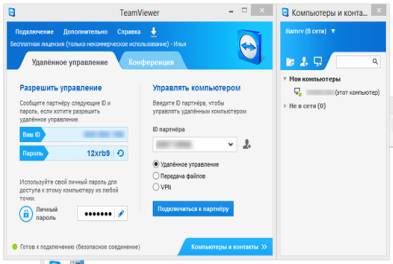
TeamViewer Головне вікно
Домашня
сторінка: http://www.teamviewer.com/ru/
Програма TeamViewer - розробка компанії TeamViewer GmbH - дозволяє організувати
дистанційний доступ до будь-якого комп'ютера буквально за декілька хвилин. Для
роботи потрібний лише доступ в Інтернет. Усе, що вимагається від вашого
партнера, це скачати клієнтський модуль TeamViewer і запустити його. Програма
видає йому ідентифікатор комп'ютера і пароль, він повідомляє їх вам по телефону
або месенджеру, і ось ви вже працюєте на його комп'ютері. Більше ніяких зусиль
від вашого партнера не потрібно - не треба встановлювати програму, не треба її
настроювати.
Передача даних в TeamViewer здійснюється за
допомогою стандартних веб-протоколів, так що не треба просити системного
адміністратора що-небудь дозволяти, відкривати або конфігурувати. Викачав,
запустив - і усе працює.
Простота
використання - не єдина гідність TeamViewer. Програма коректно працює при
встановлених прокси-сереверах і NAT. Забезпечує високий рівень секретності
передачі даних і мінімізує трафік. Дозволяє вам проводити розраховані на багато
користувачів презентації, передавати з комп'ютера на комп'ютер файли,
виконувати крос-платформову роботу. Програма повністю безкоштовна для
некомерційного використання. І, нарешті, вона має багатий набір функцій, цілком
достатній навіть для найвимогливіших користувачів.
TeamViewer Програма доступна
для платформ Windows, Linux, Mac (з обмеженнями), можливий віддалений доступ з пристроїв на базі ОС і IOS Android. TeamViewer
Клієнт може бути встановлений в повній версії дистрибутива («Все в одному»), в
якості системної служби ( TeamViewer Host ), в портативному форматі , на
термінальному сервері та інших варіантах. TeamViewer QuickSupport Слід виділити
модуль, який не вимагає установки і оптимальний для виконання термінових
завдань.
У повній версії програми доступні клієнтська і
операторська частини. TeamViewer Інтерфейс представлений головним вікном з
двома вкладками - « Віддалене управління» та «Конференція ».
Одне з безперечних зручностей TeamViewer -
список «Комп'ютери та контакти», завдяки чому забезпечується швидкий доступ до
пристроїв . Крім того , тут можна відстежувати мережевий статус комп'ютерів ,
обмінюватися повідомленнями (маються можливості групового чату) . Забігаючи
наперед , слід зауважити , що не кожен учасник огляду пропонує адресну книгу
для швидкого підключення до інших пристроїв .
В цілях безпеки , в програмі використовується
шифрування сеансів ( AES 256 біт) і трафіку (обмін ключами RSA) . Файли , що
передаються під час сеансу , мають підпис VeriSign , кінцевий користувач
повинен дати свою згоду про отримання . TeamViewer допомогою налаштувань
можливе обмеження доступу: установка доступу до всіх операцій тільки після
підтвердження або заборона на вихідні сеанси.
Принципи роботи
TeamViewer вибирає оптимальний тип
з'єднання самостійно. У переважній більшості
випадків комп'ютери з'єднуються між собою безпосередньо за допомогою протоколів
UDP або TCP (навіть при наявності шлюзів, NAT- ів і брандмауерів ). В інших випадках
з'єднання ведеться за допомогою HTTP - тунелювання і
здійснюється за допомогою серверів TeamViewer . Ніякі порти для
роботи TeamViewer відкривати не потрібно.
TeamViewer забезпечує високий
рівень секретності при передачі даних. Ідентифікатори комп'ютера генеруються на
основі характеристика "заліза" і перевіряються на серверах TeamViewer
перед кожним підключенням, що виключає можливість генерації помилкових
ідентифікаторів . Паролі для сесії під'єднання змінюється при кожній
перезавантаження комп'ютера ( при використанні TeamViewer Host
пароль можна задати постійним ) . Підібрати пароль за допомогою брутфорсінга
навряд чи вийде - вже після п'ятого неправильного пароля TeamViewer
почне вводити все збільшуються затримки між спробами під'єднання , так 24
спроби зажадають 17 годин. При передачі даних TeamViewer використовує технологію
шифрування , що базується на алгоритмах RSA і AES
( 256 біт). Більш докладно про рівень секретності і захищеності TeamViewer
можна прочитати в спеціальному документі.
Режими роботи
TeamViewer дозволяє
виконати підключення до дистанційного комп'ютера чотирма різними способами.
Перший режим -
доступ до дистанційного столу робітника. Ви дістаєте можливість працювати з
дистанційним комп'ютером, як зі своїм власним: запускати програми,
налагоджувати систему, вводити дані, перезавантажувати комп'ютер. Ви можете
тимчасово заборонити дистанційному користувачеві управляти комп'ютером
(заблокувавши йому клавіатуру і мишку). За умовчанням ваші права ніяк не
обмежені, хоча ваш партнер може їх обмежити в налаштуваннях програми.
Якщо трафік необхідно
мінімізувати, можна зменшити дозвіл екрану, відключити шпалери робочого столу,
знизити якість передаваного зображення (аж до чорно-білого) або перемкнутися у
віконний режим, коли ви бачите не увесь робочий стіл, а тільки вікно вибраної
програми. Єдине, що не можна зробити, так це зайти на дистанційний комп'ютер
таємно від працюючого на ньому користувача.
Другий режим -
презентація. Якщо ви під'єднуєтеся до дистанційного комп'ютера в цьому режимі,
то ваш партнер бачитиме робочий стіл вашого комп'ютера. Ніяких можливостей
управління вашим комп'ютером у нього не буде. У режимі презентації можна
під'єднатися відразу до декількох комп'ютерів - усі ваші партнери зможуть
спостерігати за тим, що ви робите на своєму робочому столі. У безкоштовній
версії не можна під'єднатися більш ніж до двох комп'ютерів.
У комерційній версії
кількість партнерів може досягати десяти залежно від типу ліцензії. Особисто
мені в цьому режимі дуже сподобалася можливість бачити курсор мишки партнера.
Курсор відображається в сильно збільшеному, напівпрозорому вигляді, не заважає
мені вести презентацію. А у моїх партнерів є можливість показати мені що-небудь
на моїх слайдах, тобто презентація виходить із зворотним зв'язком.
Наступний режим -
режим передачі файлів. У цьому режимі TeamViewer не показує дистанційний
робочий стіл. Замість цього він відкриває файловий менеджер з двома панелями.
Ліва панель відображає директорії на моєму комп'ютері, права панель -
директорії на дистанційному комп'ютері. Файли можна копіювати зліва направо або
справа наліво. Функціональність менеджера мінімальна - копіювання файлів,
видалення, створення директорій, оновлення списку файлів.
Останній режим -
VPN. Він дозволяє вам організувати віртуальну мережу. Ваш комп'ютер
"побачить" комп'ютер партнера, як черговий комп'ютер в локальній
мережі. У результаті ваші програми зможуть працювати з дистанційним комп'ютером
як із звичайним мережевим.
TeamViewer має
велику кількість корисних функцій. Зокрема, є вбудований чат, можливість запису
сесії у відеофайл, функція виведення сумарної інформації про видалену систему, підтримка роботи у
безпечному режимі Windows, можливість вибору активного монітора, відтворення
аудіо, що програється на дистанційному комп'ютері.
Обмеження
безкоштовної версії
TeamViewer повністю
безкоштовний для некомерційного використання, проте безкоштовна версія має ряд
обмежень. Не підтримується крос - платформова робота, в клієнтський модуль не
можна вбудувати логотип своєї компанії, немає можливості використати для
з'єднання високопродуктивні сервери компанії, не підтримується установка на
серверні системи, кількість партнерів при проведенні презентації обмежено
двома.
Подібні обмежені
безкоштовні версії є практично у всіх конкурентів. Проте більшість з них мають
обмеження, які серйозно заважають навіть при домашньому використанні.
Зустрічаються, наприклад, обмеження на колірність передаваного зображення.
Можуть бути обмежені можливості по передачі файлів між комп'ютерами або
можливості чату. Важливою перевагою TeamViewer, на мій погляд, являється те, що
в ньому нічого подібного немає.
Литература:
1. Олифер В.Г., Олифер Н.А.
Компьютерные сети. Принципы, технологии, протоколы: Учебник для вузов. 3-е изд.
– Спб.: Питер, 2006. – 958 с.: ил.
2. http://www.anyplace-control.com/ru/